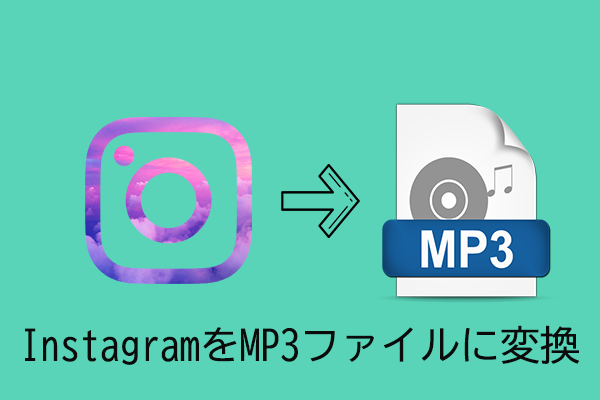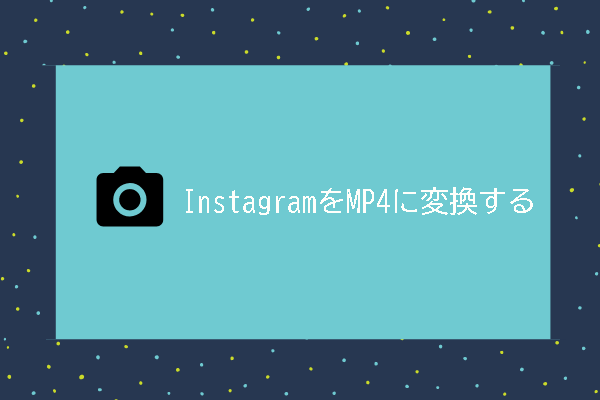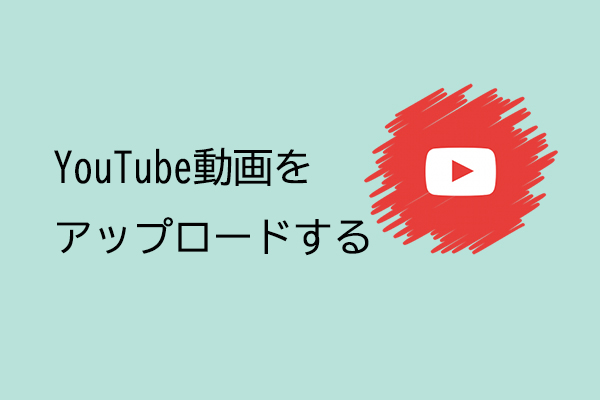インスタグラム動画の長さ
Instagramはユーザーに4種類の動画を提供しています。 それぞれ特定の長さの制限があります。 詳細は次のとおりです。
- Instagramフィード動画の長さ:3秒-1分。
- Instagramストーリー動画の長さ:ストーリーあたり15秒。
- IGTV動画の長さ:1〜60分(Webユーザーの場合)。 モバイルユーザーの場合は1〜15分。
- Instagramライブ動画の長さ:最大1時間。
したがって、上記によれば、Instagramにアップロードできる動画の最大長は60分に達することができます。 MiniToolによって開発されたMiniTool Movie Makerを使用して、すばらしいInstagram動画を作成してみてください。
引き続き、4種類のInstagram動画を詳しく分析してみましょう。
Instagramフィード動画の長さ
Instagramフィードに動画を投稿する場合は、フィード動画の長さが最大1分であることを知っておく必要があります。 動画が1分より長い場合は、投稿する動画の1分の部分を選択しましょう。
動画をクリップするには、この投稿を参照してください
Instagramストーリー動画の長さ
Instagramのストーリー動画の長さはわずか15秒です。 選択した動画が15秒より長い場合、Instagramはそれをサーバルの15秒のクリップにカットします。 Instagramのストーリーは24時間しか利用できません。 つまり、投稿したInstagramストーリーは24時間後に消えます。
IGTV動画の長さ
IGTVは長編動画を投稿するアプリですが、ネイティブのInstagramアプリでも利用できます。 Webからアップロードする場合、長さが1分から60分の動画をアップロードできます。
ただし、モバイルデバイスからIGTV動画をアップロードする場合、最大長は15分にすぎません。
Instagramライブ動画の長さ
他の動画共有サイトと同じように、Instagramでライブ配信できます。 ただし、違いは、Instagramのライブ動画が60分に制限されていることです。 2〜3時間ストリーミングしたい場合は、時間が経過したら再びライブ配信できます。
関連記事:PCまたはスマートフォンを使用してYouTubeライブを行う方法
Instagramに長い動画を投稿する方法
これで、Instagram動画の長さはすでにわかっています。 では、Instagramにより長い動画を投稿したい場合は、どうすればよいでしょうか。このパートでは、Instagram動画の長さ制限を超える動画をアップロードする4つの方法を紹介します。
- Instagramで動画をトリミングします。
- Instagramの動画をクリップに分割します。
- Instagramでライブ配信。
- InstagramにIGTV動画をアップロードします。
方法1:Instagramで動画をトリミングします
サードパーティのツールを使用せずに2分間の動画をInstagramに投稿する場合は、Instagramに組み込まれている動画微調整ツールを使用してみてください。 このツールを使用すると、動画の不要な部分を削除したり、2つの部分に分割して別々にアップロードしたりできます。
Instagramで動画をトリミングする方法については、次の手順を参照してください。
ステップ1.Instagramアプリを起動して、ホームフィードに入ります。
ステップ2.画面下部のアップロードボタンを押して、ライブラリから投稿する動画を選択します。
ステップ3. 「次へ」をクリックします。
ステップ4.動画下の「トリム」タブに切り替えます。 動画トリマーを開いたら、ターゲット動画をタップして続行します。
ステップ5.編集ページに移動します。 動画をトリミングするには、スライダーを左にドラッグして1分間の動画コンテンツをトリミングします。
ステップ6.次に、「完了」をタップして変更を適用します。
ステップ7.言いたい単語を入力し、画面の右上にある「シェアする」ボタンをクリックします。 こちらからこの動画をFacebookやTwitterで共有することもできます。
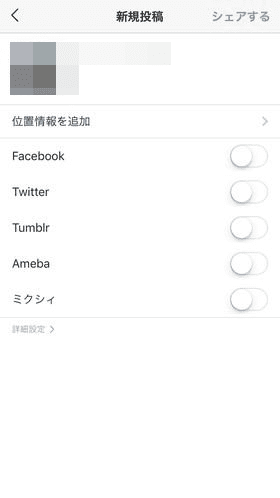
ステップ8.この動画の一部のみをアップロードすることを忘れないでください。 したがって、上記の手順を繰り返して、前にトリミングした別のパーツを投稿します。
関連記事:Windowsムービーメーカーで動画を分割およびトリミングする方法
方法2:Instagram動画をクリップに分割します
Instagramフィード動画は1分に制限されています。 しかし、1分より長い動画があり、動画全体をInstagramにアップロードしたいとします。 サーバルクリップに分割して一緒にアップロードする必要がある場合があります。 ここでは、2つの動画スプリッター、つまり、Instagram用の動画スプリッタとストーリーカッターをお勧めします。
ビデオスプリッタ
ビデオスプリッタは、動画を30秒のスライスに自動的に分割できます。もちろん、すべてのクリップの長さをカスタマイズすることもできます。 オフラインで動作するため、データの浪費を心配する必要はありません。
それに加えて、InstagramやWhatsApp、Facebook、IMOなどの他のソーシャルメディアプラットフォームの動画ステータスを更新できます。 このアプリケーションは、出力動画に透かしを追加しません。
Instagramストーリーカッター
Story Cutter for Instagramを使用すると、動画を録画したり、長い動画を複数のクリップに分割したりできるため、InstagramやFacebookにアップロードできます。
方法3:Instagramでライブ配信
自分の周りで起こっていることを記録して共有したいが、フィード動画の長さのために、記録したいすべてのコンテンツをプラットフォームにアップロードすることはできません。この場合、Instagramでのストリーミングを検討してください! このようにして、周りで起こっていることすべてを聴衆と共有することができます。
ステップ1.カメラアイコンをタップして、下のリストでライブボタンを見つけます。
ステップ2.ライブアイコンをクリックして、Instagramでライブを開始します。
ステップ3.ライブを終了する場合は、画面の右上にある「終了する」ボタンを選択するだけです。
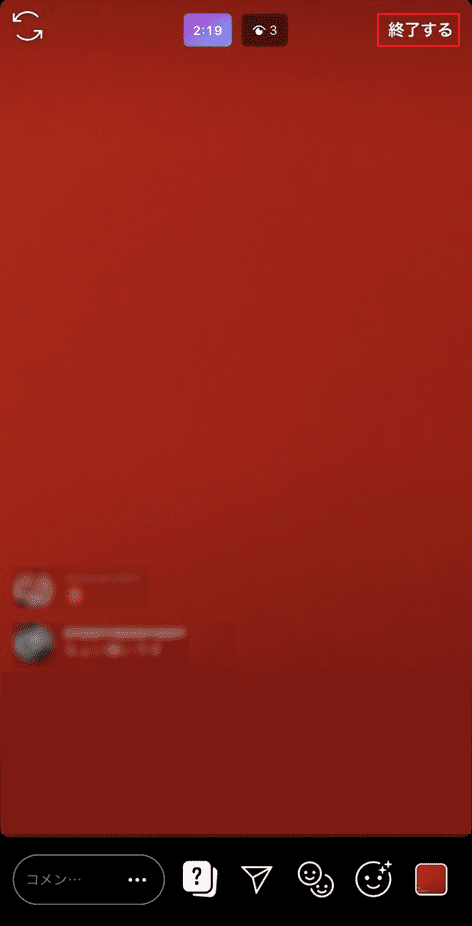
ステップ4.次に、このライブ動画を保存するか削除するかを選択できます。
方法4:InstagramにIGTV動画をアップロードします
IGTVは、長い形式の動画コンテンツを作成する必要がある人向けに設計されています。 動画の長さは1〜60分または1〜15分です。 したがって、Instagramに3分間の動画を投稿したい場合は、IGTVをアップロードするのが最善の選択肢である必要があります。 この機能を使用すると、動画を垂直形式で録画することもできます。
さらに、Instagramにライフスキル、DIYなどの長い動画を投稿するInstagrammerの場合は、IGTVアプリを使用してInstagramに長い動画を投稿することをお勧めします。
引き続き、モバイルデバイスやウェブページを利用してIGTV動画をInstagramにアップロードする方法を学びましょう。
スマートフォンからIGTVを投稿する方法
ステップ1 .スマートフォンでInstagramアプリを開き、画面の右上にあるテレビのようなIGTVアイコンをタップします。 または、以前にインストールしたことがある場合は、IGTVアプリを起動します。
ステップ2.プラスアイコンをクリックしてギャラリーからターゲット動画を選択し、「次へ」をタップして続行します。
ステップ3.次に、IGTV動画のカバー画像を選択する必要があります。 Androidユーザーの場合は、「ギャラリーから追加」ボタンをクリックして画像を選択します。 iPhoneユーザーの場合は、「カメラロールから追加」ボタンを選択して写真を選択します。
ステップ4.表紙の画像を選択したら、「次へ」をクリックします。
ステップ5.動画のタイトルと説明を入力する必要があります。 また、シリーズを作成する場合は、「シリーズに追加」をクリックして動画をIGTVシリーズに追加できます。 これまでIGTVでシリーズを作成したことがない場合は、最初にシリーズ名を作成する必要があることを忘れないでください。
ステップ6.このIGTV動画を投稿する前に、Instagramフィードでプレビューし、動画とそのカバー写真を調整できます。
ステップ7.完了したら、「投稿」をタップして公開します。
PCでIGTV動画をアップロードする方法
ステップ1.Instagram Webサイトにアクセスし、アカウントにログインします。
ステップ2.プロフィール写真をクリックして「IGTV」タブに切り替えます。 次に、「アップロード」ボタンを選択して移動します。
ステップ3.動画ファイルを点線のボックスにドラッグアンドドロップします。 動画をアップロードした後、IGTV動画の表紙を変更し、タイトルと説明を入力できます。 最後に、「投稿する」をクリックして公開します。
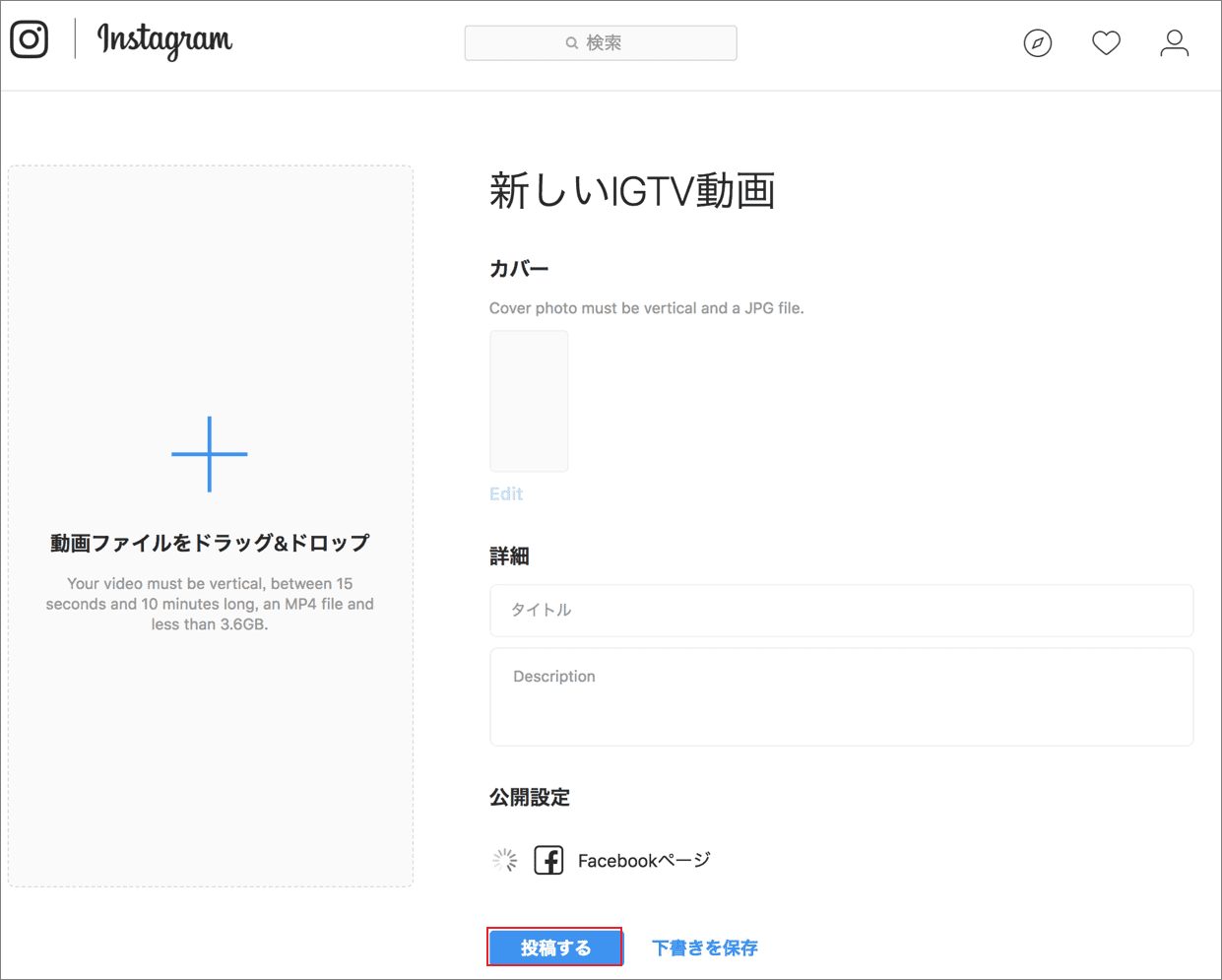
ステップ4.アップロードプロセスが完了するまで、数分待つ必要があります。
補足:Instagram動画をすばやく作成する方法
IInstagrammerとして、あなたは間違いなく最高の動画を他の人と共有したいと思っています。 より良い動画を作成するために、いくつかの実用的な動画編集ツールがしばしば必要になります。 ここでは、非常に使いやすいInstagram動画エディタであるMiniTool Movie Makerを紹介します。
この動画エディタは、動画を編集できるだけでなく、他の形式に変換することもできます。 MKVからMP4、MP4からWebM、FLVからMP3、MP3からMP4などへの変換をサポートしています。 さらに、さまざまな動画効果とテンプレートも提供します。 それはあなたが短時間で素晴らしい動画を作るのを助けることができます。
それでは、このソフトウェアの使い方を見てみましょう。
ステップ1. MiniTool Movie Makerをダウンロードしてパソコンにインストールします。
ステップ2.ソフトウェアを起動してメインインターフェースに入ります。次に、好きなテンプレートを選択して「次へ」をクリックします。
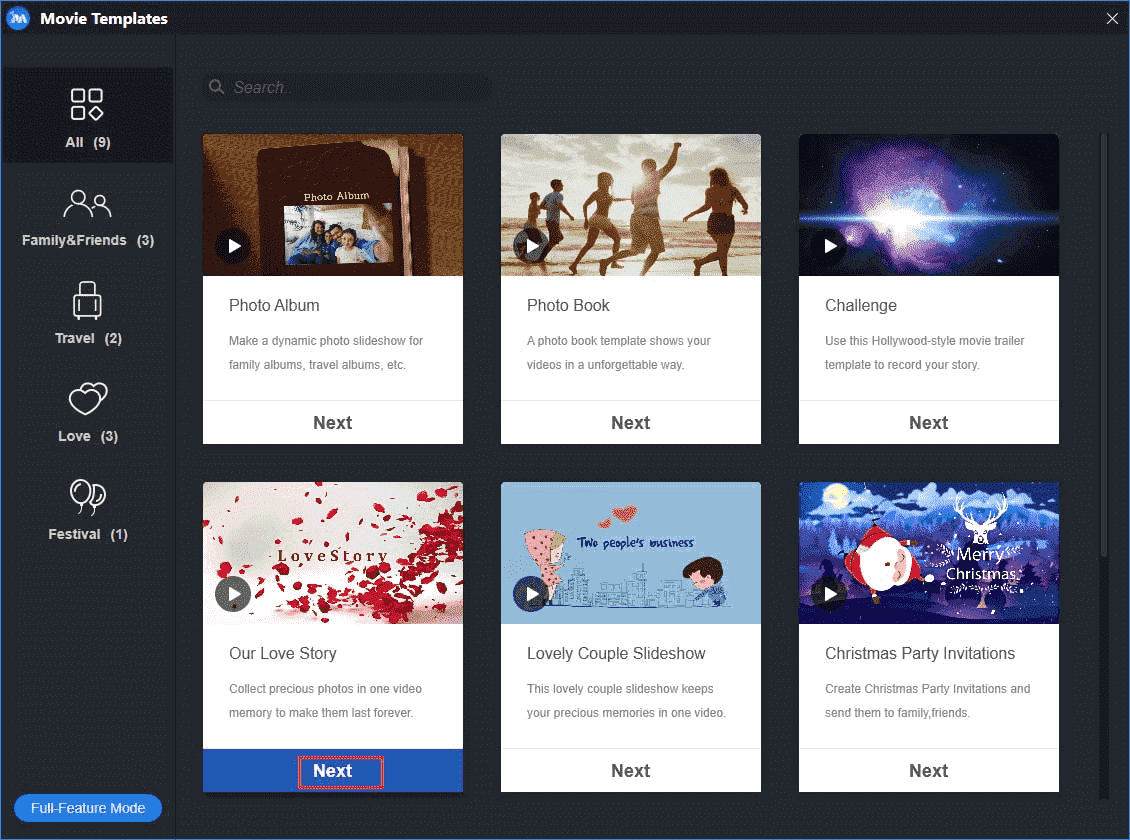
ステップ2.必要なファイルを追加します。 その後、配置したい場所にドラッグアンドドロップすることで、これらのクリップの順序を変更できます。
ステップ3.また、必要に応じてクリップにテキストを追加できます。
ステップ4.「Replace Music」を選択して、この動画に適した曲を選択します。
ステップ5.最後に、「Export」をタップして動画をエクスポートします。
作成したばかりの動画をInstagramに投稿しましょう。
MiniTool Video Converterクリックしてダウンロード100%クリーン&セーフ
結語
この記事はインスタグラムに投稿できる動画の長さと長い動画をインスタグラムに投稿する方法を紹介しました。少しでもお役に立ちましたら幸いでございます。また、もしMiniToolについて何かご質問/ご意見がありましたら、お気軽に[email protected]までご連絡ください。
Instagram動画の長さについてよくある質問
- 動画スプリッターを使用して、動画をクリップに分割します。
- 次に、Instagramアプリを開き、アップロードボタンをクリックします。
- スマートフォンからこれらのクリップを選択して投稿します。